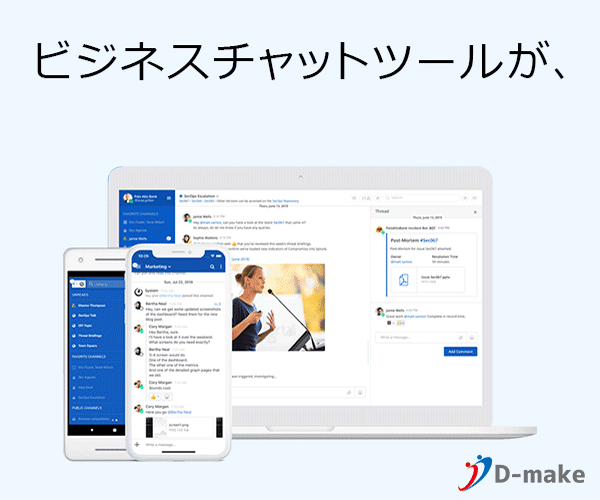はじめに
こんにちは。エンジニアの mori です。
すっかりビジネスチャットを仕事で使うのが当たりまえになってきました。
ちなみに弊社ではMattermostを使っていますが、毎日、目にするものなので、私はMattermostの画面を自分好みにカスタマイズして使っています。
本日は、Mattermostのデザインを変更するためのカスタムテーマをご紹介したいと思います。
カスタムテーマを触ってみよう
Mattermostのテーマ設定は、「アカウントの設定」-「表示」の表示設定の一番上の「テーマ」から設定できます。
編集を押してみましょう。
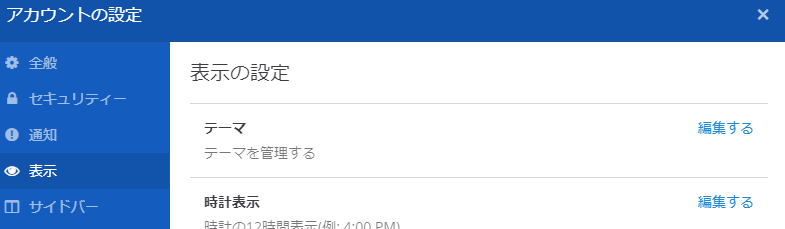
Mattermostでは、最初から4種類ほどすぐ使えるテンプレートが用意されていますね。
- Mattermost
- Organization
- Mattermost Dark
- Windows Dark
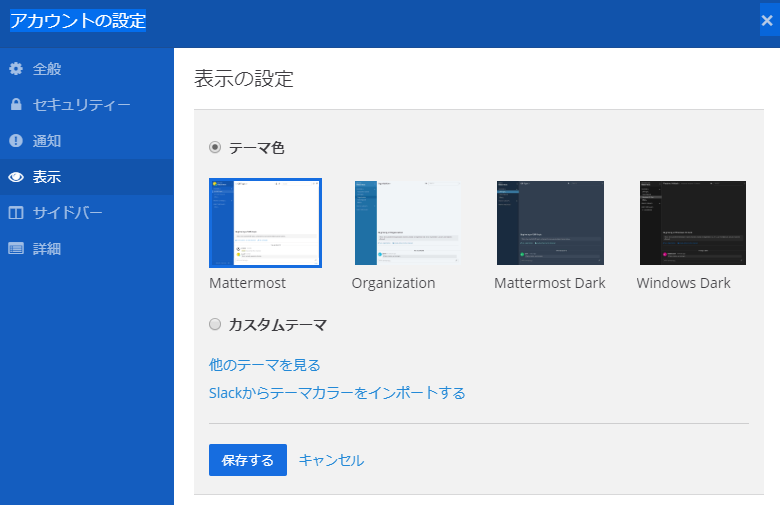
これらを使ってもよいのですが、今日はさらに踏み込んで自分なりの好みデザインに変えていきたいと思います。
それでは、カスタムテーマを選択してください。
カスタムテーマでは「サイドバーのスタイル」「中央のチャンネルのスタイル」「リンクとボタンのスタイル」とそれぞれのパーツ毎に色を変えることができます。
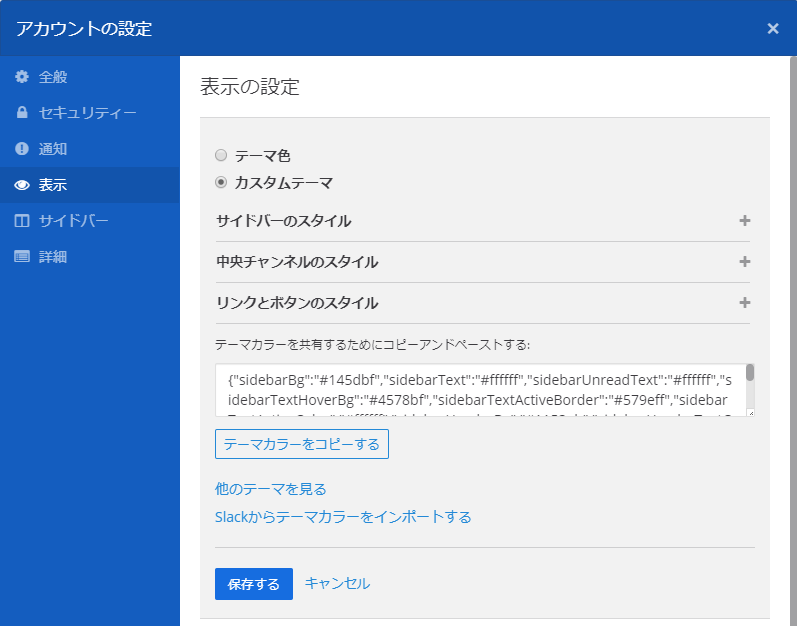
「中央チャンネルのスタイル」で中央チャンネルのテキストを紫色に変更してみました。
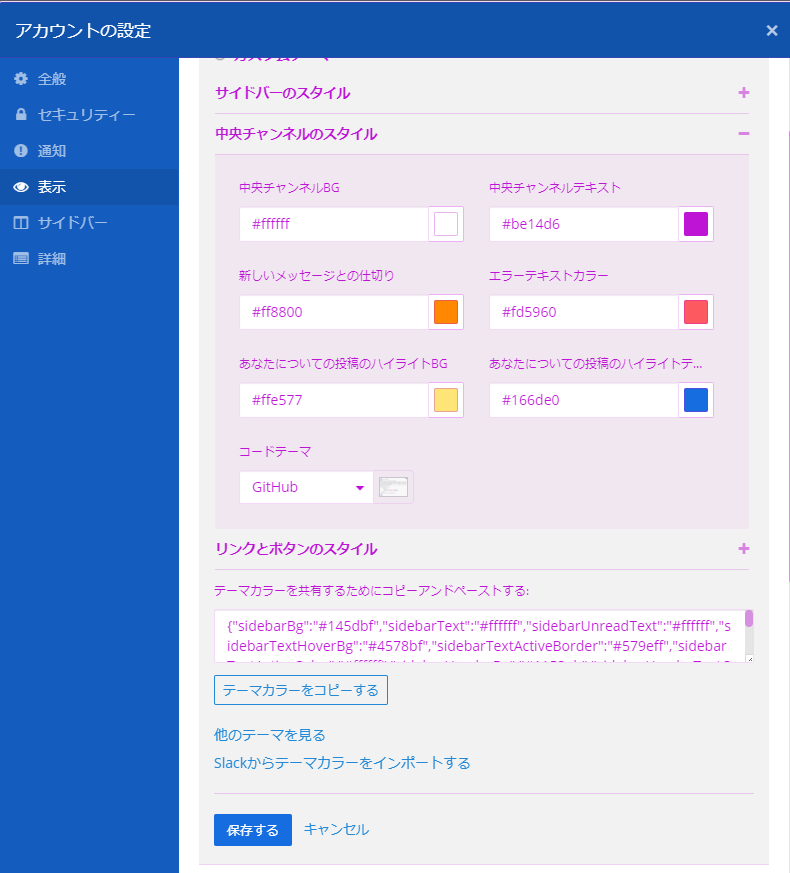
サイドバーもいじってますが、こんな感じに変更できます。
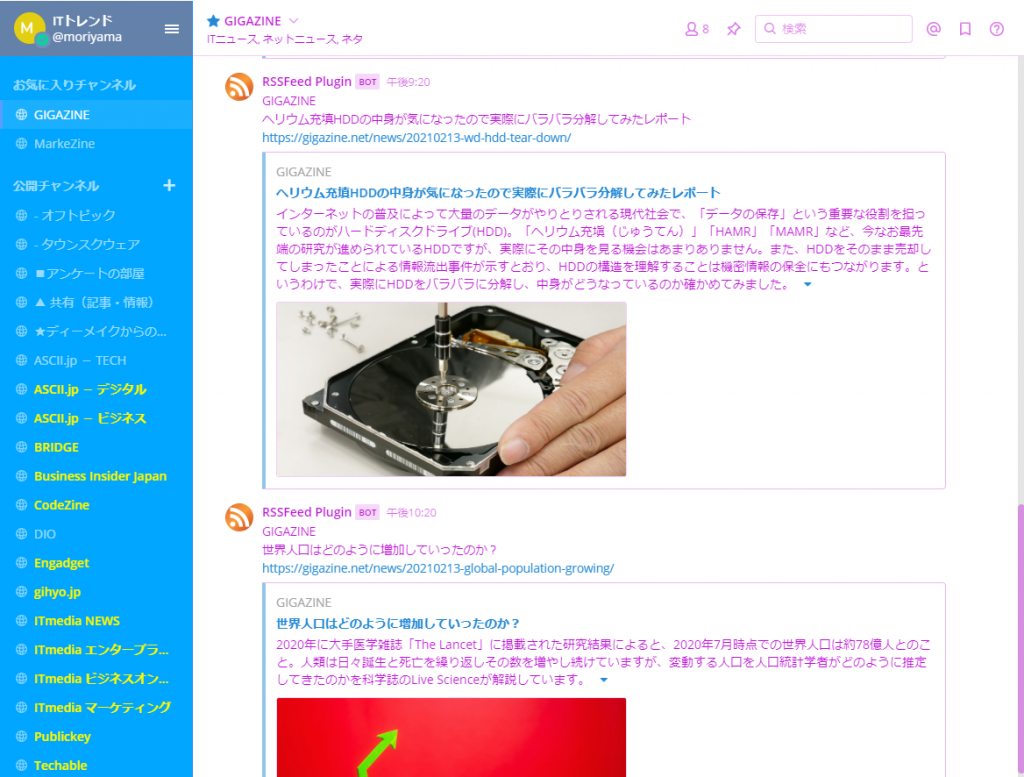
・・・我ながら、センスないですね。
カスタムテーマ集
Mattermostのコミュニティメンバーが作成した「Mattermost Themes」というテーマ集のテンプレートが公開されています。
こちらを利用することでセンスの良いデザインをすぐに使うことができます。
利用方法は非常に簡単です。「Mattermost Themes」にアクセスして、気に入ったデザインをクリックします。
クリックするとテーマカラー設定がコピーされます。
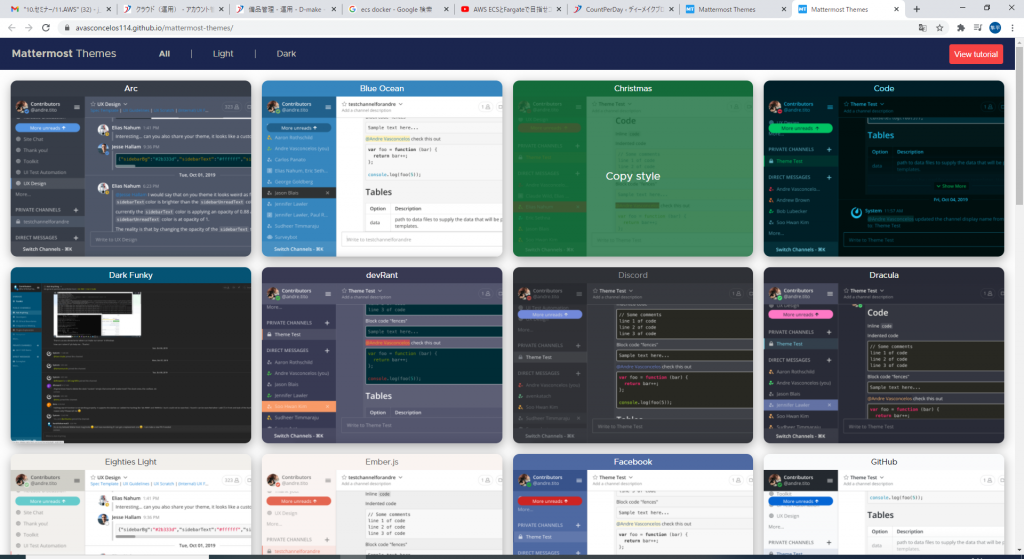
カスタムテーマの「テーマカラーを共有するためにコピーアンドペーストする:」にコピーされた内容をペーストします。
(ここでの例ではChristmasを選んでみました。)
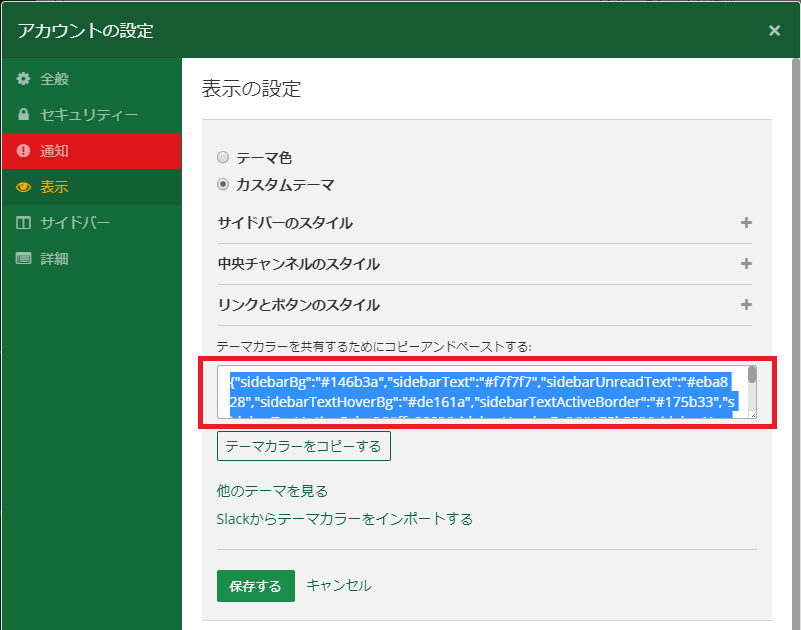
ペーストした時点でプレビューされます。「保存する」で設定を保存してください。保存しないと戻ってしまいますのでご注意を。
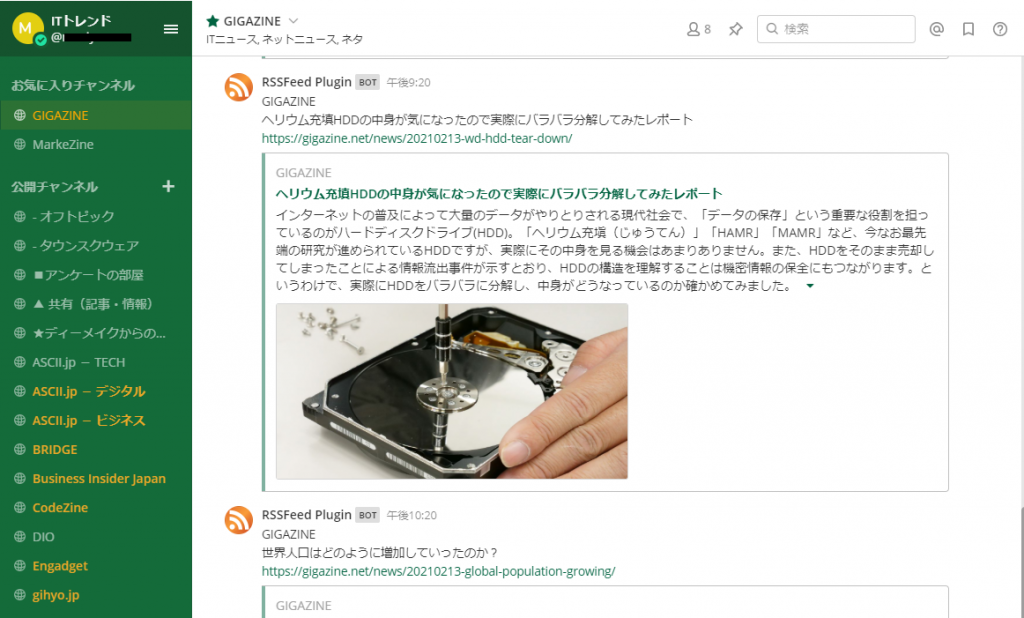
こんな感じで簡単にデザインが変更できました。
ちなみに私がいつも使っているデザインは「Gruvbox Dark」です。黒とオレンジでスタイリッシュな感じが気に入ってます。
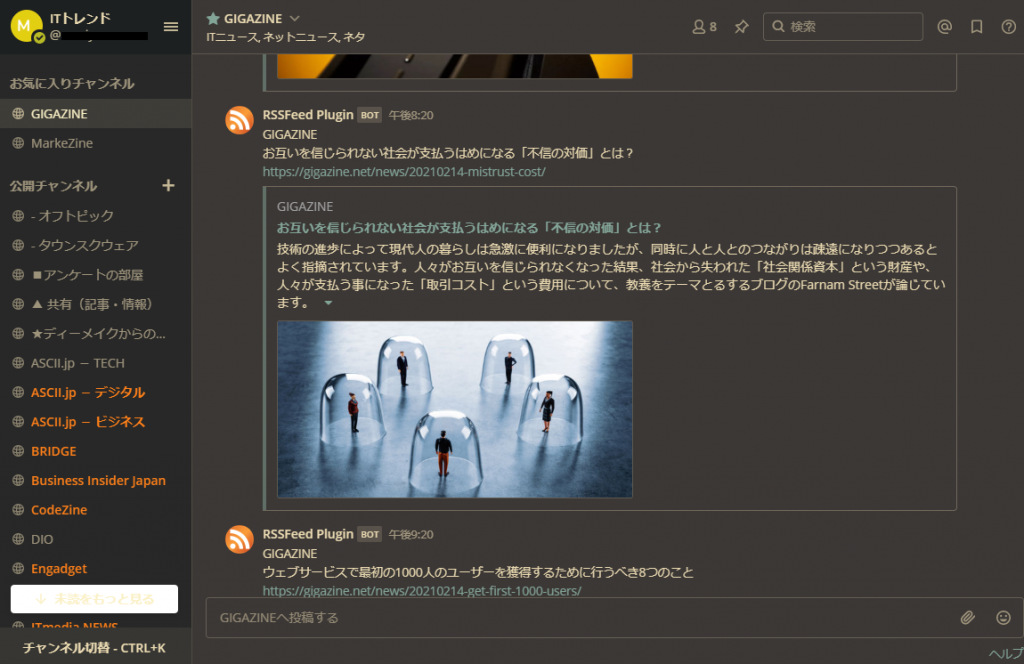
さいごに
簡単にデザインを変えられるので、日替わりやその日の気分で変えてみるのもいいかもしれませんね。
ビジネスチャットは毎日使うものですから、少しでも使いやすく、そして楽しく働けるようにしていきたいですね。
「Mattermost Themes」のカスタムテーマを自分流にアレンジしてもいいし、設定はコピーペーストできるので、自分の作ったおしゃれなカスタムテーマを交換し合うことで共有もできますね。仲間内で同じデザインを共有するなんてのもちょっとした遊び心があっていいかもしれないですね。